Anzeigen
Beispiele auf der Site theta360.com anzeigen
Videos auf dem Computer anzeigen
Videos auf dem Smartphone anzeigen
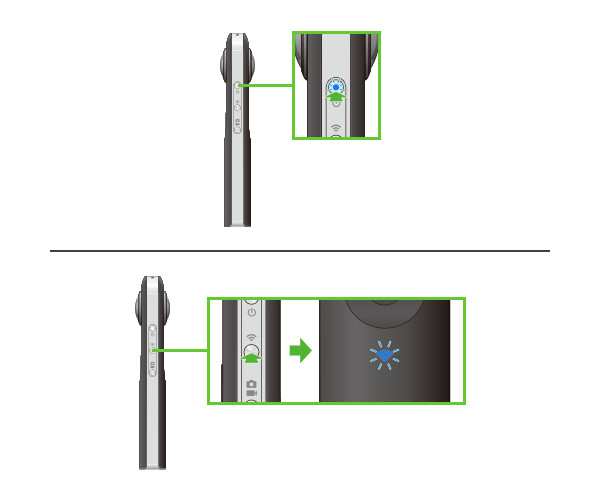
SCHRITT 1
Die Kamera starten
Drücken Sie die Einschalttaste, um die Kamera zu starten. Überprüfen Sie, ob die Wireless-Leuchte blinkt. Wenn sie ausgeschaltet ist, drücken Sie die Drahtlos-Taste.
・Vom Bildschirm für ferngesteuerte Aufnahmen der RICOH THETA-App können Sie mit der Standbildtaste/Videotaste den Aufnahmemodus wechseln.
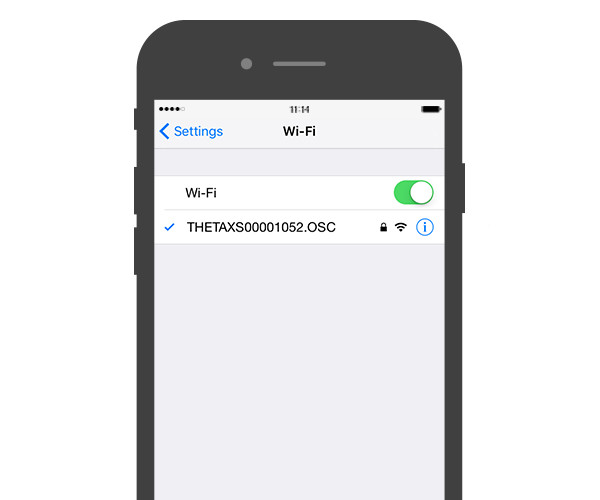
SCHRITT 2
Kamera an ein Smartphone anschließen
Wählen Sie die SSID der Kamera in den Wi-Fi-Einstellungen des Smartphones, und geben Sie die Seriennummer der Kamera als Passwort ein. Die auf der Unterseite der Kamera aufgedruckte Seriennummer ist auch die SSID und das Passwort. Vergewissern Sie sich nach dem Herstellen der Verbindung, dass die Wi-Fi-Statusleuchte der Kamera nicht mehr blinkt, sondern leuchtet.
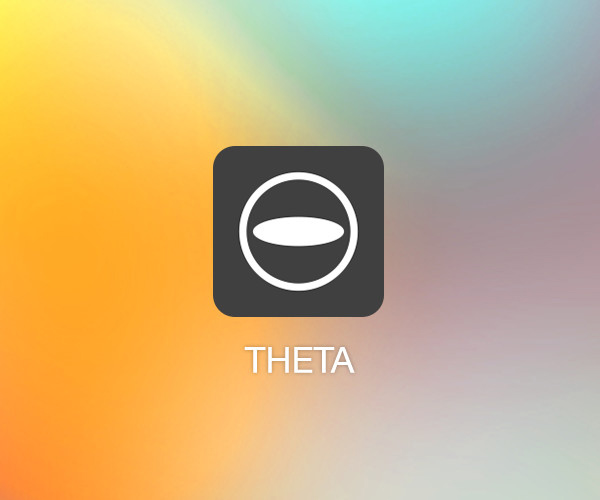
SCHRITT 3
Smartphone-App starten
Starten Sie auf dem Smartphone die RICOH THETA-App und tippen Sie auf [App].
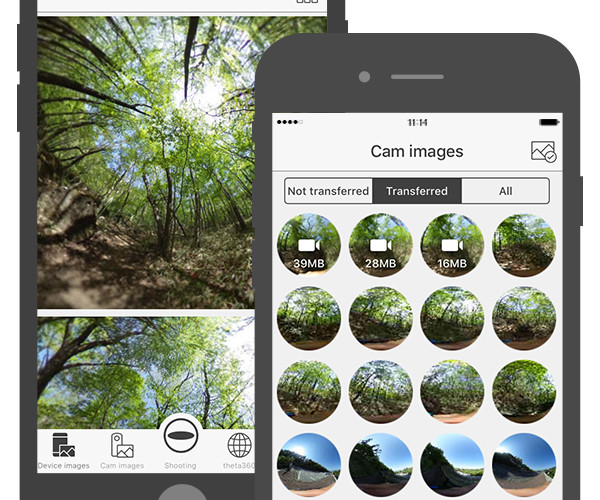
SCHRITT 4
Videos übertragen
Tippen Sie auf [Kamerabilder] und starten Sie die Übertragung, indem Sie auf [Miniatur] für das zu übertragende Video tippen.
・Kamerasymbol und Dateigröße werden im Video angezeigt.
・ Videos werden nach Abschluss der Übertragung automatisch wiedergegeben, sodass Sie sie hier anzeigen können.
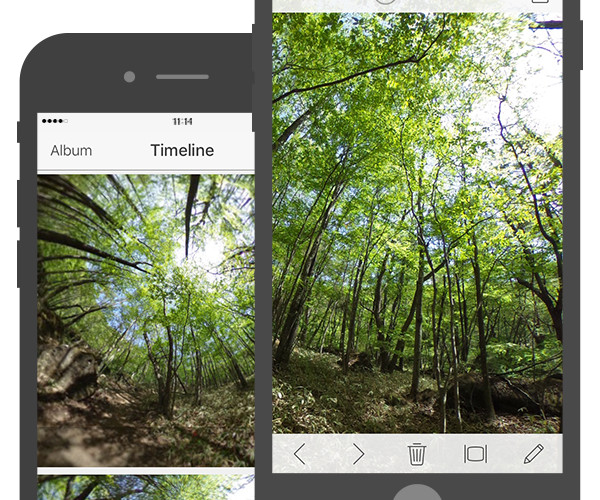
SCHRITT 5
Videos anzeigen
Ab den nächsten Mal, kann von [Gerätebilder] angesehen werden.
* Beachten Sie, dass beim Löschen eines Bilds aus der App "Photos" das Bild auch aus den "Gerätebildern" gelöscht wird.
Beispiele auf der Site theta360.com anzeigen
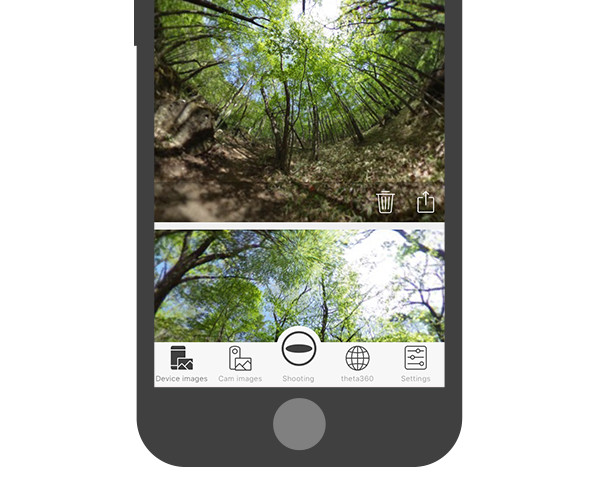
SCHRITT 1
Smartphone-App starten
Starten Sie die RICOH THETA App auf Ihrem Smartphone und tippen Sie auf "theta360".
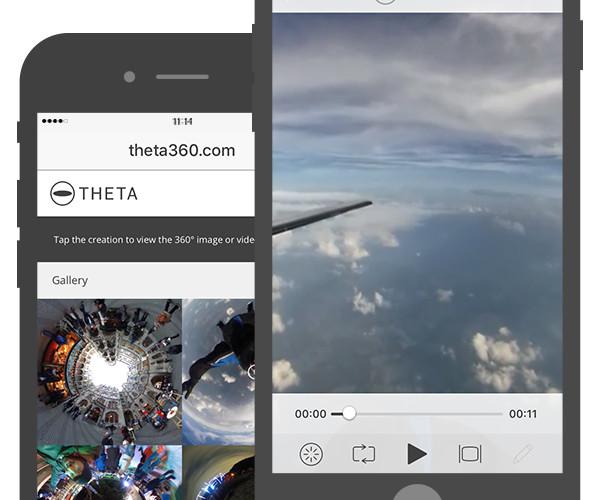
SCHRITT 2
Bilder anzeigen
Tippen Sie auf das Bild, das angezeigt werden soll, und tippen Sie dann auf die Taste "Videos anzeigen".
Videos auf dem Computer anzeigen
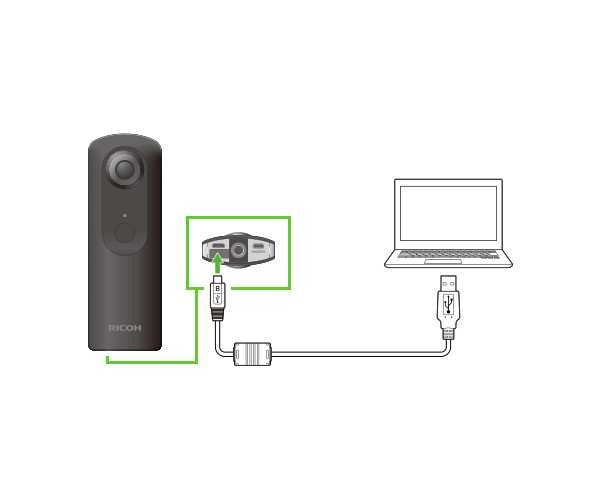
SCHRITT 1
Videos auf dem Computer speichern
Speichern Sie die Videodatei (.mp4) von der Kamera auf dem Computer.
Windows: Befolgen Sie die Anweisungen auf dem Bildschirm.Wählen Sie [Gerät öffnen und anzeigen].
Mac: Speichern Sie das Bild mit der App "Photos" oder mit der Bilderfassung auf Ihrem Desktop oder an einem anderen Speicherort.
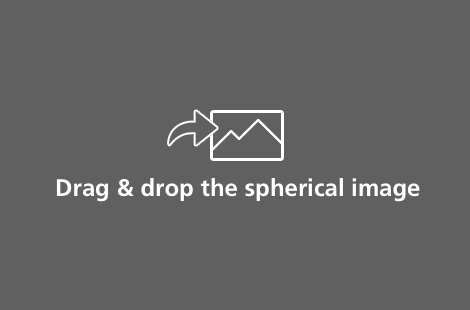
SCHRITT 2
Videos auswählen
Starten Sie die Computeranwendung und verschieben Sie importierte Videos (.mp4) durch Ziehen und Ablegen.
*Sie können die Datei auch über die Menüauswahl [Datei] >> [Öffnen] aufrufen
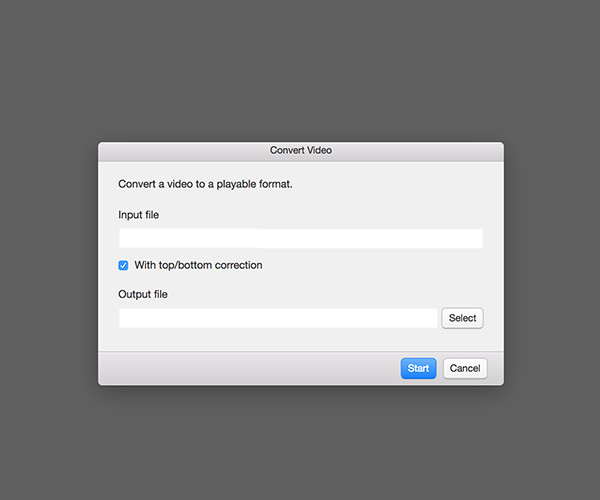
SCHRITT 3
Videos anzeigen
Klicken Sie auf [Auswählen]. Wählen Sie den Ordner, um die Datei zu speichern, und klicken Sie auf [Start]. Nach der Konvertierung der Videodatei startet die Wiedergabe.
*Wählen Sie beim nächsten Mal zur Wiedergabe die konvertierte Videodatei (.mp4) über [Datei]>>[Öffnen] aus
Die Bilder der Smartphone-App stammen von RICOH THETA for iPhone. Sie können sich teilweise von RICOH THETA for Android unterscheiden.
